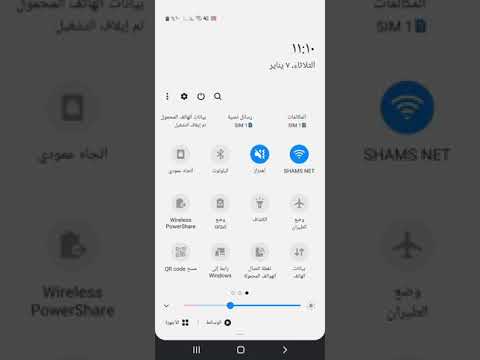
المحتوى
- أسباب تعطل المعرض بعد تحديث Android 10
- حلول لمشكلة تعطل المعرض بعد التحديث إلى Android 10
- قراءات المقترحة
- احصل على المساعدة منا
كان تحديث Android 10 بشكل عام إصدارًا ثابتًا لأجهزة Samsung Galaxy حتى الآن ، ولكنه جلب معه أيضًا بعض المشكلات مثل تقارير تعطل تطبيق Gallery في بعض أجهزة Note10. إذا واجهت هذه المشكلة على جهازك الآن ، فتعرف على كيفية التعامل معها باتباع هذا الدليل.
أسباب تعطل المعرض بعد تحديث Android 10
هناك العديد من الأسباب المحتملة لمشكلة تطبيق المعرض. بعض الأشياء الشائعة التي نحددها تشمل ما يلي:
- خطأ تطبيق معرض ثانوي
- ذاكرة التخزين المؤقت للنظام التالفة
- خطأ برمجي غير معروف
- تطبيق الطرف الثالث السيئ
- قضية عدم التوافق
- خطأ في الترميز
حلول لمشكلة تعطل المعرض بعد التحديث إلى Android 10
فيما يلي الحلول المحتملة التي يمكنك محاولة إصلاحها توقف المعرض أو مشكلة تعطل المعرض على Android 10.
قم بإنشاء نسخة احتياطية من الصور ومقاطع الفيديو الخاصة بك
قبل متابعة استكشاف الأخطاء وإصلاحها ، هناك شيء مهم يجب عليك فعله: حفظ نسخة من الصور ومقاطع الفيديو على جهاز آخر أو على السحابة. على الرغم من أن إعادة تعيين إعدادات المصنع فقط ستؤدي إلى مسح بياناتك في هذا الدليل ، إلا أن هناك خطرًا من فقدان الوصول العادي إلى الصور ومقاطع الفيديو عبر تطبيق المعرض.
لتكون في الجانب الآمن ، ما عليك سوى إنشاء نسخة احتياطية من بياناتك مسبقًا. للقيام بذلك ، يمكنك استخدام عدد من الطرق.
الأول هو استخدام التطبيق الرسمي المدمج المسمى Smart Switch. سيسمح لك هذا التطبيق بنقل الملفات بين الهواتف لاسلكيًا. فقط تأكد من تثبيت تطبيق Smart Switch على كلا الجهازين (إذا كان الهاتف الثاني من طراز Samsung Galaxy القديم).
هناك طريقة أخرى يمكنك استخدامها وهي توصيل هاتف Note10 بجهاز كمبيوتر عبر كابل USB. هذه طريقة قديمة لنقل الملفات بين جهاز Galaxy والكمبيوتر. بالنسبة لأجهزة Windows 10 ، سيساعد تطبيق Photos الخاص بهم في إنشاء نسخة من الصور ومقاطع الفيديو الخاصة بك بسهولة.
أعد تشغيل Note10 الخاص بك
قد تظهر بعض أخطاء Android البسيطة في حالة ترك الجهاز قيد التشغيل لفترة طويلة. لتقليل فرص حدوث مواطن الخلل من هذا النوع من التطور ، يمكنك إعادة تشغيل جهازك بانتظام ، مرة واحدة كل بضعة أيام.
تعد إعادة التشغيل أيضًا خطوة ضرورية لاستكشاف الأخطاء وإصلاحها في معظم الحالات. إذا استمر تعطل تطبيق المعرض بعد تثبيت Android 10 ، فربما يكون البرنامج الجديد قد تسبب في خلل مؤقت في جانب إدارة الطاقة بهاتفك.
حاول إعادة تشغيل Note10 بشكل طبيعي أولاً عن طريق الضغط على زر التشغيل للوصول إلى قائمة التمهيد. بعد ذلك ، حدد خيار إعادة التشغيل ومعرفة ما إذا كان ذلك يعمل.
هناك طريقة أخرى لإعادة تشغيل الجهاز وهي الضغط مع الاستمرار على زر خفض مستوى الصوت ومفتاح Bixby / Power في نفس الوقت لمدة 10 ثوانٍ أو حتى يتم تشغيل شاشة الجهاز. هذا يحاكي تأثير فصل البطارية عن الجهاز. إذا نجح هذا ، فقد يؤدي ذلك إلى إلغاء قفل الجهاز.
إذا لم تساعدك إعادة التشغيل العادية ، فجرّب ما يلي:
- اضغط مع الاستمرار على زر خفض مستوى الصوت أولاً ولا تحرره.
- أثناء الضغط عليه ، اضغط مع الاستمرار على مفتاح التشغيل.
- احتفظ بالمفتاحين مضغوطين لمدة 10 ثوانٍ أو أكثر.
يحاول إجراء إعادة التشغيل الثاني محاكاة تأثيرات إزالة حزمة البطارية. في الأجهزة القديمة ، غالبًا ما يكون فصل البطارية طريقة فعالة في إصلاح الأجهزة غير المستجيبة. إذا لم يتغير شيء ، فانتقل إلى الاقتراحات التالية.
يمكن أن تكون إعادة تشغيل جهازك بانتظام مرة واحدة على الأقل كل أسبوع مفيدة. إذا كنت تميل إلى نسيان الأشياء ، فنحن نقترح عليك تهيئة هاتفك لإعادة التشغيل من تلقاء نفسه.
يمكنك جدولتها للقيام بهذه المهمة.
لإعداد Auto-Restart على Galaxy Note10:
- افتح تطبيق الإعدادات.
- انقر فوق العناية بالجهاز.
- اضغط على 3 نقاط في الأعلى.
- حدد إعادة التشغيل التلقائي.
استكشاف أخطاء تطبيق المعرض وإصلاحها
يعد تطبيق المعرض أحد تطبيقات Samsung الأساسية في جميع أجهزة Galaxy ونادرًا ما يواجه مشكلات في الاستقرار. مثل تطبيق الكاميرا ، غالبًا ما يكون أحد أكثر التطبيقات استخدامًا لذا فهو مصمم جيدًا. ومع ذلك ، لا يوجد تطبيق مثالي ، لذا فقد يتأثر بعوامل خارجية مثل أخطاء البرامج ، ومشكلات عدم التوافق مع التطبيقات الأخرى ، وما إلى ذلك.
إذا كان تطبيق المعرض لا يزال يتعطل في هذه المرحلة ولم تكن لديك أي فكرة عن سبب بدء تشغيله بعد تحديث Android 10 ، فيمكنك التعامل معه مباشرة. هذه هي الخطوات التي يمكنك القيام بها لتطبيق المعرض لتحري الخلل وإصلاحه:
- فرض إنهاء التطبيق
- محو ذاكرة التخزين المؤقت للتطبيق
- إعادة التعيين إلى الإعدادات الافتراضية
- حدث التطبيق
فرض إنهاء التطبيق
تمامًا كما هو الحال في إعادة تشغيل الجهاز ، يمكن أن تكون إعادة تشغيل التطبيق طريقة فعالة للتخلص من الأخطاء. لا تؤدي إعادة تشغيل الجهاز إلى تحديث التطبيقات التي تعمل في الخلفية ، لذا ستحتاج إلى إغلاق تطبيق المعرض يدويًا ثم إعادة فتحه. إذا لم تكن قد جربت هذا بعد ، فتأكد من القيام بذلك الآن. فيما يلي طريقتان لفرض إنهاء التطبيق.
الطريقة الأولى: أغلق أحد التطبيقات باستخدام مفتاح التطبيقات الحديثة
- على شاشتك ، انقر فوق المفتاح الأساسي "Recent Apps" (المفتاح الذي يحتوي على ثلاثة خطوط عمودية على يسار زر الصفحة الرئيسية).
- بمجرد ظهور شاشة التطبيقات الحديثة ، اسحب لليسار أو لليمين للبحث عن التطبيق. يجب أن يكون هنا إذا تمكنت من تشغيله مسبقًا.
- ثم ، اسحب التطبيق لإغلاقه. هذا يجب أن يفرض إغلاقه. إذا لم يكن موجودًا ، فما عليك سوى النقر على "إغلاق الكل" لإعادة تشغيل جميع التطبيقات أيضًا.
الطريقة الثانية: إغلاق التطبيق باستخدام قائمة معلومات التطبيق
هناك طريقة أخرى لفرض إغلاق التطبيق وهي الدخول في إعدادات التطبيق نفسها. إنها طريقة أطول مقارنة بالطريقة الأولى أعلاه ولكنها فعالة بنفس القدر. تريد استخدام هذه الطريقة إذا كنت تخطط لإجراء عمليات أخرى لاستكشاف الأخطاء وإصلاحها للتطبيق المذكور مثل مسح ذاكرة التخزين المؤقت أو البيانات. إليك كيف يتم ذلك:
- افتح تطبيق الإعدادات.
- اضغط على التطبيقات.
- اضغط على أيقونة المزيد من الإعدادات (أيقونة ثلاثية النقاط ، أعلى اليمين).
- انقر فوق إظهار تطبيقات النظام.
- ابحث عن التطبيق وانقر عليه.
- اضغط على Force Stop في الأسفل.
مسح ذاكرة التخزين المؤقت للتطبيق
إذا كان تطبيق المعرض لا يزال يتعطل ، فقد لا يكون اللوم هو تحديث Android 10 الجديد على Note10 الخاص بك. في بعض الأحيان ، تحدث بعض مشكلات التطبيق بسبب ذاكرة تخزين مؤقت تالفة داخل التطبيق نفسه. يحدث هذا إذا كان هناك تغيير مفاجئ على مستوى النظام مثل التحديث ، أو إذا لم يتم تحديث التطبيق لفترة طويلة.
إذا لم تساعد إعادة تشغيل التطبيق الإجباري ، فإن الشيء الجيد التالي الذي يمكنك القيام به هو حذف ذاكرة التخزين المؤقت للتطبيق.
لمسح ذاكرة التخزين المؤقت للتطبيق:
- انتقل إلى الشاشة الرئيسية.
- اضغط على أيقونة التطبيقات.
- افتح تطبيق الإعدادات.
- اضغط على التطبيقات.
- إذا كنت تبحث عن نظام أو تطبيق افتراضي ، فانقر على المزيد من الإعدادات أعلى اليمين (أيقونة ثلاثية النقاط).
- حدد إظهار تطبيقات النظام.
- ابحث عن التطبيق المناسب وانقر عليه.
- انقر فوق التخزين.
- اضغط على زر مسح ذاكرة التخزين المؤقت في الأسفل.
أعد تعيين تطبيق المعرض
سيعيد هذا إعدادات التطبيق إلى إعدادات المصنع الافتراضية. غالبًا ما يكون هذا فعالًا في إصلاح المشكلات إذا تسبب تحديث التطبيق الأخير في حدوث مشكلة.
لمسح بيانات التطبيق:
- انتقل إلى الشاشة الرئيسية.
- اضغط على أيقونة التطبيقات.
- افتح تطبيق الإعدادات.
- اضغط على التطبيقات.
- إذا كنت تبحث عن نظام أو تطبيق افتراضي ، فانقر على المزيد من الإعدادات أعلى اليمين (أيقونة ثلاثية النقاط).
- حدد إظهار تطبيقات النظام.
- ابحث عن التطبيق المناسب وانقر عليه.
- انقر فوق التخزين.
- اضغط على زر مسح البيانات.
تحديث تطبيق المعرض
يتمثل جزء من استكشاف أخطاء تطبيقك في هذه الحالة في التأكد من تحديث تطبيق المعرض بالكامل. إذا حذفت بيانات التطبيق ، فتأكد من البحث يدويًا عن وجود تحديث.
إليك الطريقة:
- افتح تطبيق المعرض.
- اضغط على أيقونة المزيد من الإعدادات (ثلاث نقاط في أعلى اليمين).
- اضغط على الإعدادات.
- انقر فوق حول المعرض.
- اضغط على زر التحديث. إذا لم يكن هناك زر تحديث متاح ، فهذا يعني أن التطبيق محدث بالكامل.
إذا استمر تعطل تطبيق المعرض ولا يمكنك فتحه بشكل طبيعي للوصول إلى إعداداته ، فتجاهل هذا الاقتراح وتابع إلى التالي.
توقف المعرض يمكن أن يكون الخطأ بسبب ذاكرة التخزين المؤقت للنظام التالفة
في بعض الحالات النادرة ، قد تؤدي تحديثات البرامج الرئيسية مثل Android 10 إلى تلف ذاكرة التخزين المؤقت للنظام وتؤدي إلى مشكلة مثل مشكلة تعطل المعرض. في الواقع ، ليست هذه هي المشكلة الوحيدة التي قد تؤدي إليها ذاكرة التخزين المؤقت للنظام الفاسد. في حالات أخرى ، قد يكون أداء الهاتف ضعيفًا بشكل عام بينما في حالات أخرى ، قد لا تعمل الميزات الأخرى كما هو متوقع.
للتحقق مما إذا كان Note10 الخاص بك يحتوي على ذاكرة تخزين مؤقت للنظام سيئة:
- قم بإيقاف تشغيل الجهاز.
- اضغط مع الاستمرار على مفتاح رفع الصوت ومفتاح Bixby / Power.
- عندما يظهر شعار Android الأخضر ، حرر كلا المفتاحين (سيظهر "تثبيت تحديث النظام" لحوالي 30-60 ثانية قبل إظهار خيارات قائمة استرداد نظام Android).
- ستظهر قائمة شاشة الاسترداد الآن. عندما ترى هذا ، حرر الأزرار.
- استخدم زر خفض مستوى الصوت حتى تقوم بتمييز "مسح قسم ذاكرة التخزين المؤقت".
- اضغط على زر التشغيل لتحديد "مسح قسم ذاكرة التخزين المؤقت".
- استخدم خفض مستوى الصوت لتحديد "نعم".
- اضغط على زر التشغيل لتأكيد الإجراء لمسح ذاكرة التخزين المؤقت.
- انتظر لحظة بينما يمسح النظام ذاكرة التخزين المؤقت.
- اضغط على زر التشغيل مرة أخرى لإعادة تشغيل الجهاز. سيؤدي هذا إلى إعادة الجهاز إلى الواجهة العادية.
تأكد من تمكين التطبيقات الافتراضية (إعادة تعيين تفضيلات التطبيق)
جميع التطبيقات لا تعمل بمفردها. كل واحد يحتاج إلى تطبيق أو خدمة أخرى لأداء المهام. هذا لا يختلف بالنسبة لتطبيق المعرض. في بعض الأحيان ، قد يتم تعطيل تطبيق افتراضي مطلوب بواسطة تطبيق آخر عن طريق الخطأ بواسطة مستخدم أو بواسطة تطبيق آخر. في بعض الأحيان ، قد تؤثر التغييرات التي تحدث على مستوى النظام مثل تثبيت تحديث جديد على بعض التطبيقات.
للتأكد من تمكين جميع التطبيقات الافتراضية التي يحتاجها نظامك ، اتبع الخطوات التالية:
- افتح تطبيق الإعدادات.
- اضغط على التطبيقات.
- اضغط على المزيد من الإعدادات في الجزء العلوي الأيمن (أيقونة ثلاثية النقاط).
- حدد إعادة تعيين تفضيلات التطبيق.
- أعد تشغيل جهازك وتحقق من المشكلة.
حافظ على التطبيقات الأخرى محدثة
لا يعني تحديث Android 9 إلى Android 10 أنه يتم تحديث التطبيقات تلقائيًا. عليك إما الانتظار حتى يخطرك جهازك بالتحديثات المعلقة ، أو يجب عليك التحقق يدويًا
للتحقق من تحديثات تطبيق Play Store على جهاز Galaxy Note10 الخاص بك:
- افتح تطبيق Play Store.
- انقر فوق رمز المزيد من الإعدادات في الجزء العلوي الأيسر (الخطوط الأفقية الثلاثة).
- انقر فوق تطبيقاتي وألعابي.
- انقر فوق تحديث أو تحديث الكل.
إذا كنت تستخدم اتصال البيانات الخلوية ، فنحن نقترح عليك التحديث عبر شبكة wifi فقط لتجنب الرسوم الإضافية. هذا لك لتجنب رسوم البيانات غير الضرورية.
لتحديث التطبيقات عبر wifi فقط:
- افتح تطبيق Play Store.
- انقر فوق رمز المزيد من الإعدادات في الجزء العلوي الأيسر (الخطوط الأفقية الثلاثة).
- اضغط على الإعدادات.
- انقر فوق تفضيل تنزيل التطبيق.
- حدد عبر wifi فقط (حدد عبر أي شبكة إذا لم يكن لديك wifi).
- انقر فوق تم.
تأكد أيضًا من تحديث تطبيقاتك طوال الوقت من خلال تمكين خيار التحديث التلقائي. سيوفر هذا الوقت إذا كنت من النوع الذي يتنقل باستمرار.
لتمكين التحديث التلقائي للتطبيق:
- افتح تطبيق Play Store.
- انقر فوق رمز المزيد من الإعدادات في الجزء العلوي الأيسر (الخطوط الأفقية الثلاثة).
- اضغط على الإعدادات.
- انقر فوق تطبيقات التحديث التلقائي.
- انقر فوق شبكة wifi فقط (حدد عبر أي شبكة إذا لم يكن لديك wifi).
- انقر فوق تم.
إذا كانت لديك تطبيقات مأخوذة من خارج متجر Play ، فقد تحتاج إلى تحديثها عن طريق تثبيت APK محدث. اعمل مع مطور التطبيق لمعرفة ما يجب فعله بالضبط.
أعد التشغيل إلى الوضع الآمن وراقب للتحقق من التطبيقات السيئة
عند تثبيت تحديث Android ، يتم تحسين التطبيقات بواسطة النظام ولكن لا يتم تحديثها بعد ذلك. ما يعنيه هذا هو أنه بعد تحديث البرنامج ، تظل إصدارات التطبيق قائمة لذا ستحتاج إلى تحديثها لتقليل فرص حدوث مشكلات.
قد لا تكون التطبيقات القديمة التي لم تعد تتلقى تحديثات منتظمة من منشئيها متوافقة مع إصدار Android الجديد مثل Android 10. يمكن أن يؤدي ذلك إلى حدوث مشكلة لاحقًا ، خاصةً إذا كان التطبيق المذكور سيبدأ في التأثير على ميزة معينة أو تطبيقات أخرى.
إذا كان تطبيق المعرض الخاص بك لا يزال يتعطل في هذه المرحلة ، فقد لا يتم إلقاء اللوم على تحديث Android 10 بالكامل. ربما ترك التحديث التطبيق غير متوافق.
للتحقق مما إذا كان لديك تطبيق طرف ثالث سيئ ، يمكنك إعادة تشغيل Note10 في الوضع الآمن. في هذا الوضع ، يتم حظر جميع تطبيقات الجهات الخارجية (معطلة) بحيث لا يمكن تشغيلها. إذا كان تطبيق المعرض يعمل بشكل طبيعي ولن يتعطل في الوضع الآمن ، فهذا يعني أن لديك تطبيقًا سيئًا في متناول اليد.
لإعادة التشغيل في الوضع الآمن ، اتبع الخطوات التالية:
- قم بإيقاف تشغيل الجهاز.
- اضغط مع الاستمرار على مفتاح التشغيل بعد شاشة اسم الطراز.
- عندما يظهر "SAMSUNG" على الشاشة ، حرر مفتاح التشغيل.
- مباشرة بعد تحرير مفتاح التشغيل ، اضغط مع الاستمرار على مفتاح خفض مستوى الصوت.
- استمر في الضغط على مفتاح خفض مستوى الصوت حتى ينتهي الجهاز من إعادة التشغيل.
- سيتم عرض الوضع الآمن في الركن الأيسر السفلي من الشاشة.
- حرر مفتاح خفض مستوى الصوت عندما ترى الوضع الآمن.
لا تنس: يحظر الوضع الآمن تطبيقات الجهات الخارجية ولكنه لن يخبرك بأي منها هو السبب الحقيقي. إذا كنت تعتقد أن هناك تطبيقًا مخادعًا تابعًا لجهة خارجية في النظام ، فيجب عليك تحديده. إليك ما عليك القيام به بالضبط:
- التمهيد إلى الوضع الآمن.
- تحقق من وجود المشكلة.
- بمجرد التأكد من إلقاء اللوم على تطبيق تابع لجهة خارجية ، يمكنك البدء في إلغاء تثبيت التطبيقات بشكل فردي. نقترح أن تبدأ بأحدث ما أضفته.
- بعد إلغاء تثبيت أحد التطبيقات ، أعد تشغيل الهاتف إلى الوضع العادي وتحقق من المشكلة.
- إذا كان جهاز Galaxy Note10 الخاص بك لا يزال يمثل مشكلة ، فكرر الخطوات من 1 إلى 4.
إصلاح تعطل المعرض على Android 10 مع إعادة ضبط المصنع
قد لا تتطلب معظم مشكلات التطبيقات إعادة ضبط المصنع ولكن إذا لم يتحسن وضعك في هذه المرحلة ، ففكر في إجراء إعادة ضبط المصنع. قد يكون Note10 الخاص بك ، الذي تم تحديثه مؤخرًا إلى Android 10 ، قد واجه بعض الأخطاء غير المعروفة التي أثرت على تطبيق Youtube مما تسبب في استمرار تعطله.
حتى لا تفقد بياناتك مثل الصور ومقاطع الفيديو والمستندات وجهات الاتصال وما إلى ذلك ، تأكد من إنشاء نسخة احتياطية منها مسبقًا.
فيما يلي طريقتان لإعادة ضبط إعدادات المصنع لجهاز Galaxy Note10:
الطريقة الأولى: كيفية إعادة التعيين الثابت على Samsung Galaxy Note10 عبر قائمة الإعدادات
هذه هي أسهل طريقة لمسح جهاز Galaxy Note10. كل ما عليك فعله هو الذهاب إلى قائمة الإعدادات واتباع الخطوات أدناه. نوصي بهذه الطريقة إذا لم تكن لديك مشكلة في الانتقال إلى الإعدادات.
- قم بإنشاء نسخة احتياطية من بياناتك الشخصية وقم بإزالة حساب Google الخاص بك.
- افتح تطبيق الإعدادات.
- قم بالتمرير والنقر فوق الإدارة العامة.
- اضغط على إعادة تعيين.
- حدد إعادة تعيين بيانات المصنع من الخيارات المحددة.
- اقرأ المعلومات ثم انقر فوق "إعادة تعيين" للمتابعة.
- انقر فوق حذف الكل لتأكيد الإجراء.
الطريقة 2: كيفية إعادة التعيين الثابت على Samsung Galaxy Note10 باستخدام أزرار الأجهزة
إذا كانت حالتك هي أن الهاتف لا يعمل ، أو أنه يتم تشغيله ولكن لا يمكن الوصول إلى قائمة الإعدادات ، فقد تكون هذه الطريقة مفيدة. أولاً ، تحتاج إلى تشغيل الجهاز في وضع الاسترداد. بمجرد وصولك بنجاح إلى الاسترداد ، فهذا هو الوقت الذي تبدأ فيه إجراء إعادة الضبط الرئيسي الصحيح. قد يستغرق الأمر بعض المحاولات قبل أن تتمكن من الوصول إلى الاسترداد ، لذا كن صبورًا وحاول مرة أخرى.
- إذا أمكن ، قم بإنشاء نسخة احتياطية من بياناتك الشخصية في وقت مبكر. إذا كانت مشكلتك تمنعك من القيام بذلك ، فما عليك سوى تخطي هذه الخطوة.
- أيضًا ، تريد التأكد من إزالة حساب Google الخاص بك. إذا كانت مشكلتك تمنعك من القيام بذلك ، فما عليك سوى تخطي هذه الخطوة.
- قم بإيقاف تشغيل الجهاز. هذا مهم. إذا لم تتمكن من إيقاف تشغيله ، فلن تتمكن من التمهيد إلى Recovery Mode. إذا لم تكن قادرًا على إيقاف تشغيل الجهاز بشكل منتظم عبر زر التشغيل ، فانتظر حتى نفاد بطارية الهاتف. بعد ذلك ، اشحن الهاتف لمدة 30 دقيقة قبل التمهيد في وضع الاسترداد.
- اضغط مع الاستمرار على مفتاح رفع الصوت ومفتاح Bixby / Power.
- عندما يظهر شعار Android الأخضر ، حرر كلا المفتاحين (سيظهر "تثبيت تحديث النظام" لحوالي 30-60 ثانية قبل إظهار خيارات قائمة استرداد نظام Android).
- ستظهر قائمة شاشة الاسترداد الآن. عندما ترى هذا ، حرر الأزرار.
- استخدم زر خفض مستوى الصوت حتى تحدد "Wipe data / factory reset".
- اضغط على زر التشغيل لتحديد "Wipe data / factory reset".
- استخدم خفض مستوى الصوت لتحديد "نعم".
- اضغط على زر التشغيل لتأكيد إعادة ضبط المصنع.
- اتبع بقية التعليمات لإنهاء المهمة.
قراءات المقترحة
- كيفية إصلاح Note10 Netflix Crashing بعد تحديث Android 10
- كيفية إصلاح Note10 Youtube Crashing بعد تحديث Android 10
- كيفية إصلاح Note10 Gmail Crashing بعد تحديث Android 10
- كيفية إصلاح خطأ واجهة مستخدم نظام Note10 بعد تحديث Android 10
احصل على المساعدة منا
هل تواجه مشكلات مع هاتفك؟ لا تتردد في الاتصال بنا باستخدام هذا النموذج. سنحاول المساعدة. نقوم أيضًا بإنشاء مقاطع فيديو لمن يريدون اتباع الإرشادات المرئية. قم بزيارة صفحة Youtube الخاصة بنا لاستكشاف الأخطاء وإصلاحها.


